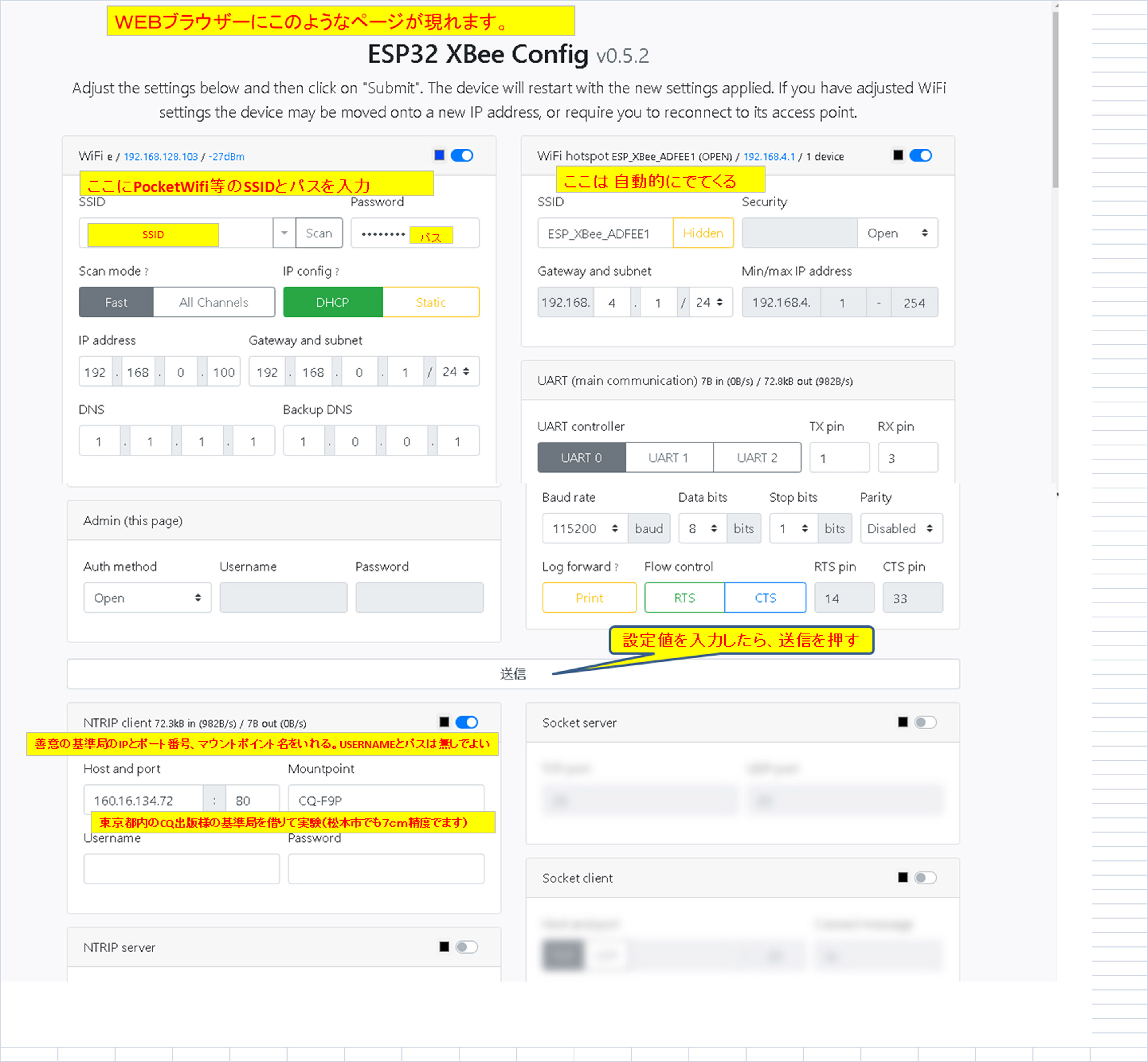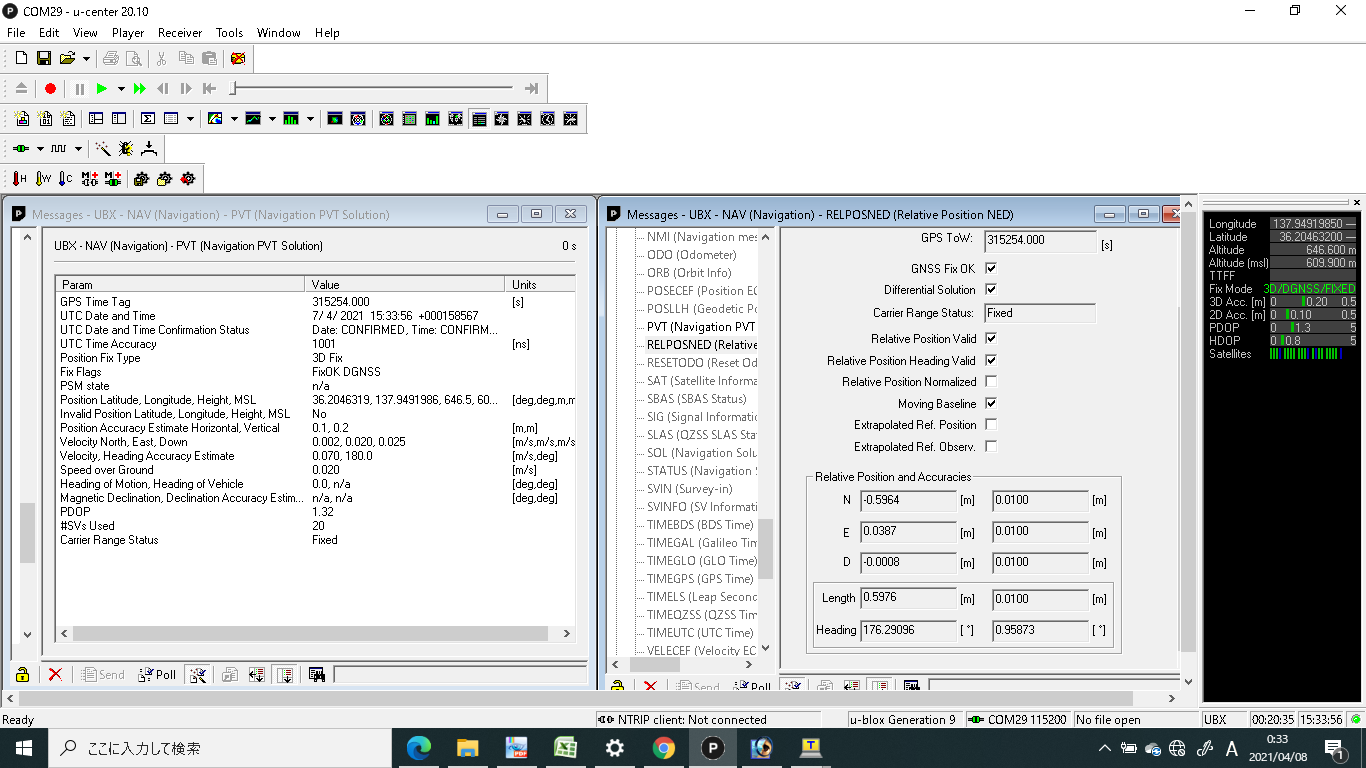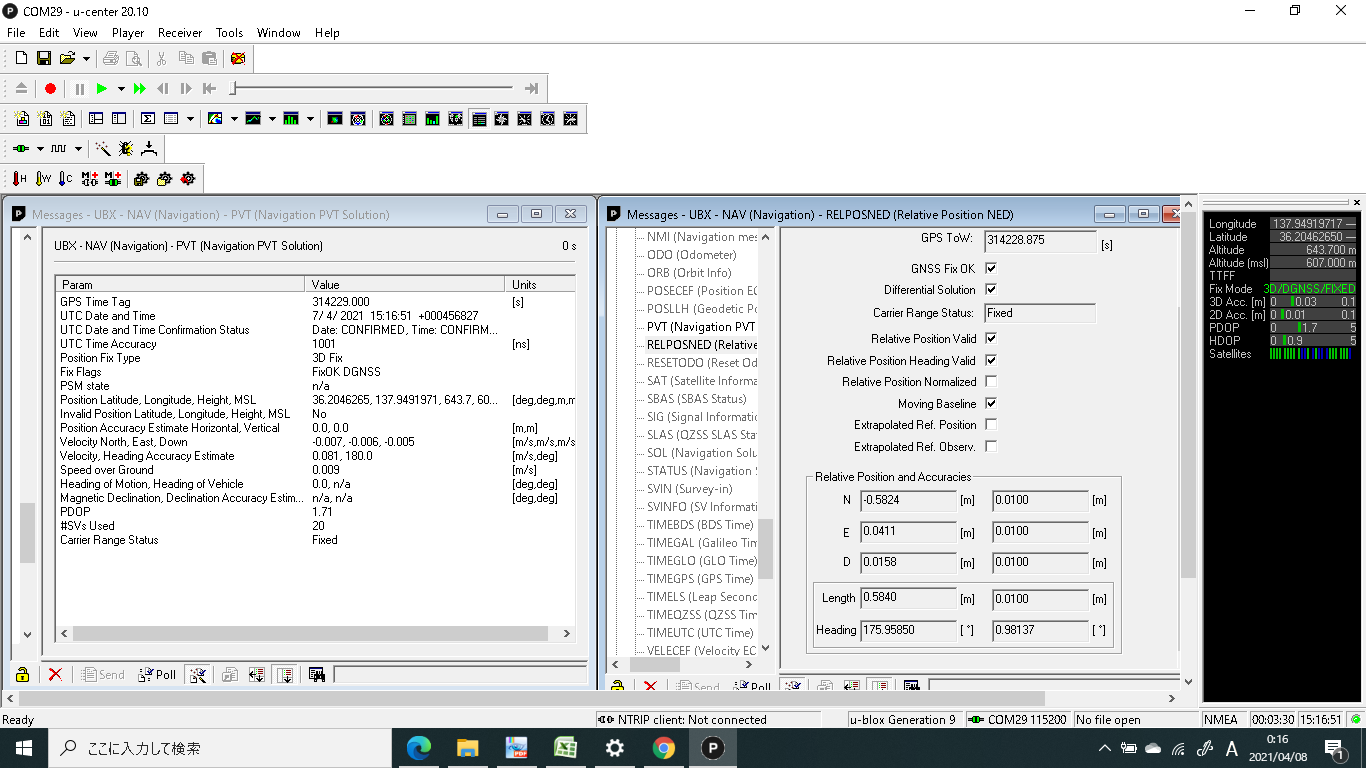rtk-gnss自作 始めて1年半経過してNTRIP受信で苦労しましたが、完成品で優れものを入手しました。ArduSimple社の2021年度値下げがあったのでついでに、WiFi-NTRIP-MASTERをスペインArduSimple社から輸入しました。送料2千円関税1600円払って1万円ちょっとかかりましたが、XbeeコネクタにESP32が搭載されているボードは珍しく、輸入する価値があったと思います。部品原価からすると3千円台の価格が正当で、バカ高いモジュールですが、自分で基板をおこさないとこんなものは入手できないので、1万円でも安いです。
https://www.ardusimple.com/product/wifi-ntrip-master/
検索すると、自作でボードを起こしている方がいるくらいで通販されてる製品は見当たりません。
※2022年1月23日追記 本記事投稿から10か月後、本製品を真似して自作しました、本製品は、半田付けとかプログラムを作りたくない方には最適です。自作でやりたい方は、ESP8266の数ある基板のうちで、ピッチ変換が可能なものを探して自作できます。事例は下記です。
※2024年2月24日追記 自作のNTRIPレシーバーもっているといろいろな自動機能つけられます。
今回の改良版は、メインの基準局様がダウンしていたときに、予備の基準局へ自動切換えをするプログラムです。善意の基準局様なので、休日は、メンテナンスできないので、予備の局に切り替えて使う方法で使ってます。
●WiFi NTRIP MASTERの凄い点
⓪プログラム、配線無しで、SimpleRTK2BでRTKが即できる
手間いらずです。
①NTRIPサーバー接続が簡単で超小型
ご自分のWiFi環境下で、設定作業(5分程度)して、SimpleRTK2BとliteなどXbeeコネクタがついているF9Pボードにさすだけで、NTRIPサーバーと接続できます。NTRIP受信用のマイコンプログラムと基板を制作しなくて済むし、超小型で済む点で、TCOは抜群に良いと思います、現に、NTRIP接続マイコンを5種類も試作した私でも、自分のM5マイコンシステムより小型でシンプルなので購入しました。
②自作のNTRIPプログラムより接続安定性が高い(2021/6月追記)
WiFI NTRIP MASTER使い始めて2か月経過して判った点で、M5StickCで組んだNTRIP受信プログラムよりNTRIP接続安定性が高くて、起動が速いです。流石にプロ(nebkat社)がESP-IDFで作ったプログラムなので素人Pgmよりは性能は上です。https://github.com/nebkat/esp32-xbee/releases
このプログラムをESP32にinstallすれば同様に動作できるはずですが、あいにくESP-IDFが使えないので、使える方はどうぞ試してみてください。
LangShip様の解説記事https://lang-ship.com/blog/work/esp-idf-l01-intro/
③MovingBaseモードでBaseとRoverの無線化ができる(未確認)
高速のWiFi UDP通信ができるので、MovingBaseモードを使う場合
BaseとRover間を460800bpsで接続するので、無線化が難しいのですが、WiFi NTRIP MASTER2個を使うことで、BaseとRoverが無線接続できるので、Base固定でRoverを移動させてWiFiが届く範囲内(数十m)で、高精度の相対測位ができるので、視界が悪くRTKで緯度経度の測定精度がでない場所でも数cmで相対位置がだせますので、baseがローカル基準局の役割をしてくれます。
●デメリット(2021/6月追記)
①電流を食うので、電源線は、1.5A以上流せる太いUSB充電ケーブルが必要
SimpleRTK2BとかSimplerRTK2B liteにWiFi NTRIP Masterを搭載すると
瞬時最大電流が1A近く上がりますので、データ送信用のM5Atomなども
同様に食いますので、システム全体で2Aくらい瞬時電流が流れます。
私は、2A流せるスマホ充電用USBケーブルで電源供給してます。
②商用NTRIP CASTERへ接続できない(善意の基準局でなら接続可能)
商用NTRIPサービスでは、自身の位置をGGAでサーバーへ教えてその地点に
一番近いマウントポイントからRTCMデータを受信する仕組みなので
NTRIP接続では、自己位置のGGAを送信できる機能が必要ですが、
その機能は、WiFi NTRIP Masterのプログラムには無いです。
プログラムの話しなので、将来的にはアップグレードされるかもしれません。
●用意するもの
1:SimpleRTK2B,SimpleRTK2Blite、両者のHeadingKitのいずれか1個
SimpleRTK2B BasicStarterkit アンテナ付 $251(April2021)
SimpleRTK2B BasicStarterkitアンテナ付 $287(April2021)
SimpleRTK2B HeadingKit アンテナ2個付 $476(April2021)

2: WiFi NTRIP MASTER
上記1購入時にこれも同時購入すると送料が浮きます。
WiFi NTRIP MASTER $78(April2021)

3: Xbee用USBシリアル中継基板(秋月 AE-XBEE-USB ¥1280)
https://akizukidenshi.com/catalog/g/gK-06188/

4:ポケットWiFi等、ポータブルWiFiルーター (スマホテザリングとか自宅のWifiを代用可)
●接続設定作業
※2021年4月29日追記 「電源ケーブルの電圧降下に注意」
システムを改造して、バッテリー線を充電用ケーブル30cmから1mのロボットケーブルに変更したら、WiFi NTRIP MASTERが正常に動作(NO RTK状態)しなくなりました。私のRTKBOXは、F9P2個とM5Atom1個搭載して更にWiFi NTRIP MASTERのESP32が追加されたので、多分500mA近くまで消費電流が大きくなってしまっていて、長い電源線だと電圧降下が大きくなりすぎてシステムが正常動作しなくなったのではないかと思います。元の充電用30cmケーブルだと正常動作しますので、ESP32を2個使うシステムの場合は電源電圧降下に注意が必要です。
SimpleRTK2BのUSBコネクタに直接モバイルバッテリをつなげば問題ないはずなので、長いロボットケーブルからは、シリアル通信信号だけ供給して電源は、BOXにつけて供給しないとESP32を2個駆動するのは無理そうです。ケーブルを太くすれば電圧降下を抑えられますが、かさばるのが嫌なので、ロボットケーブルにしてます。
①アンテナの設置
自宅で実験するなら窓際に机を移動して、アンテナを屋外にだして、アンテナ線を部屋に引っ張りこみます。ケーブルがはさまってサッシ窓がしまらないので使わない時はしまいます。接続試験なので、RTKが動作する程度の電波状況で大丈夫なので、軒下でも大丈夫です。最悪でも30cm精度はでます。UBLOXのMB-00アンテナは5m線ありますが、足りない場合は
アマゾンで、5m延長線を仕入れます。延長する場合はSMAコネクタの種類を間違えやすいので注意です。SMAコネクタもSMAとRPSMAと2種類あります。SMAが通常の雄雌関係ですが、RPSMAは、真逆の雄雌ですので、間違って買うと使えませんので、注意です。
両端が同じコネクタだと中継ができません。私はこれを買ってしまったので、中継用のコネクタセットを買って組み合わせて、使ってます。
アンテナを中継するとネジ止めが緩んで接触不良が多発しますので、できるだけ中継しないほうがいいです。ネジ止めをしっかりすることが重要です。


②SimpleRTK2Bの試運転が完了していること
Ucenterを使って、NTRIP接続して、自宅アンテナでの精度を確認しておくことが大事です。UcenterでNTRIP接続する方法は、AITOYAさんの解説が丁寧です。
https://www.aitoya.com/contents/cont001-002.html
https://www.aitoya.com/contents/cont001-003.html
③WiFi NTRIPの設定
ArduSimple社の説明ページWiFi NTRIP Master Hookup Guide
形式:ルーターなどWifi機器と同様で、ブラウザー上で設定を入力する形式です。
手順1:WiFi NTRIP MASTERをXBEE USB シリアル基板に載せて、PCとUSB接続通電
数字の上の小さなLEDが青く光ります。

手順2:通電するとデフォルトでWiFiアクセスポイントとして、挙動するので、PCのWiFi選定操作でESP-Xbee-XXXXXというSSID名称で現れます。これを接続ボタンおしてPCと接続します。
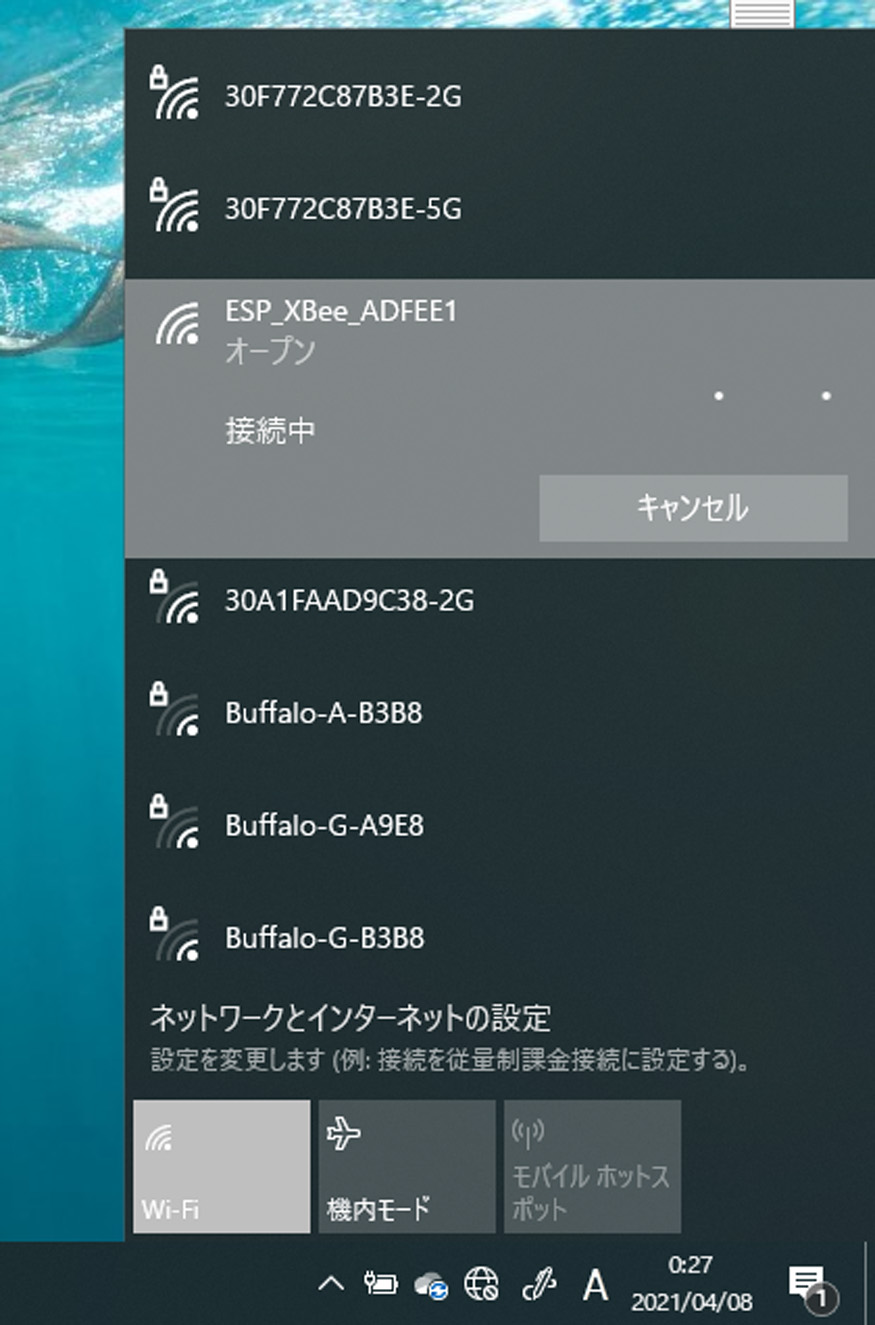
手順2:ブラウザーで設定画面表示
http://192.168.4.1 アドレス欄に入力すると、少し待っていれば下記画面が表示されます。
私が注記してある黄色枠部分を設定して送信ボタンを押せば、設定を書き込めます。
※デフォルトが115200bpsになっているので、SimpleRTK2B側のPORT設定も
115200bpsでRTCMを受信するようにしておかないといけません。
VIEW-CFG-PRTを開いて、UART2(上部Xbeeコネクタ)をだして
InputをprotocolをRTCM3/bautrateを115200bpsに変更して、sendして閉じてOK、さらにsend
すれば、設定はFlashに保存されます。
入力は、
1)ポケットWifi用 SSID、パスの2か所
2)NTRIPサーバー(善意の基準局)IP、ポート番号、マウントポイント名の3か所です。
ここでは、例として
CQ出版様のIP=160.16.134.72 ポート=80 マウントポイント=CQ-F9Pを入力
CQ-F9Pの場合は、IDは、guest パスは、guestとなります。
善意の基準局はID,パスは空欄でいい場合が多いです。
善意の基準局はこちらの表から選べばほぼ全国カバーしてます。
http://rtk.silentsystem.jp/
※2023年追記 善意の基準局接続で使うrtk2go.comへの接続方法が2022年秋から大変更になりました。下記表のIDとパスが無しになっていると接続できなくなりました。
IDにご自分のメルアド、パスにnoneの4文字をいれる必要があります。詳細は下記リンクで解説してあります。【RTK22】RTK2GO.COMのNTRIP接続方法が変わった<NC_NAGANO様に感謝>
※ALESなど商用サービスの場合は、GGAをハンドオーバーするので今回の設定では使えません。
ESP32のプログラムをいじらないと思います。
送信ボタンを押すと 下記ダイアログがでるので、しばらく待っているとWiFi NTRIP MASTERのLEDが忙しく変化してリセットがかかります。
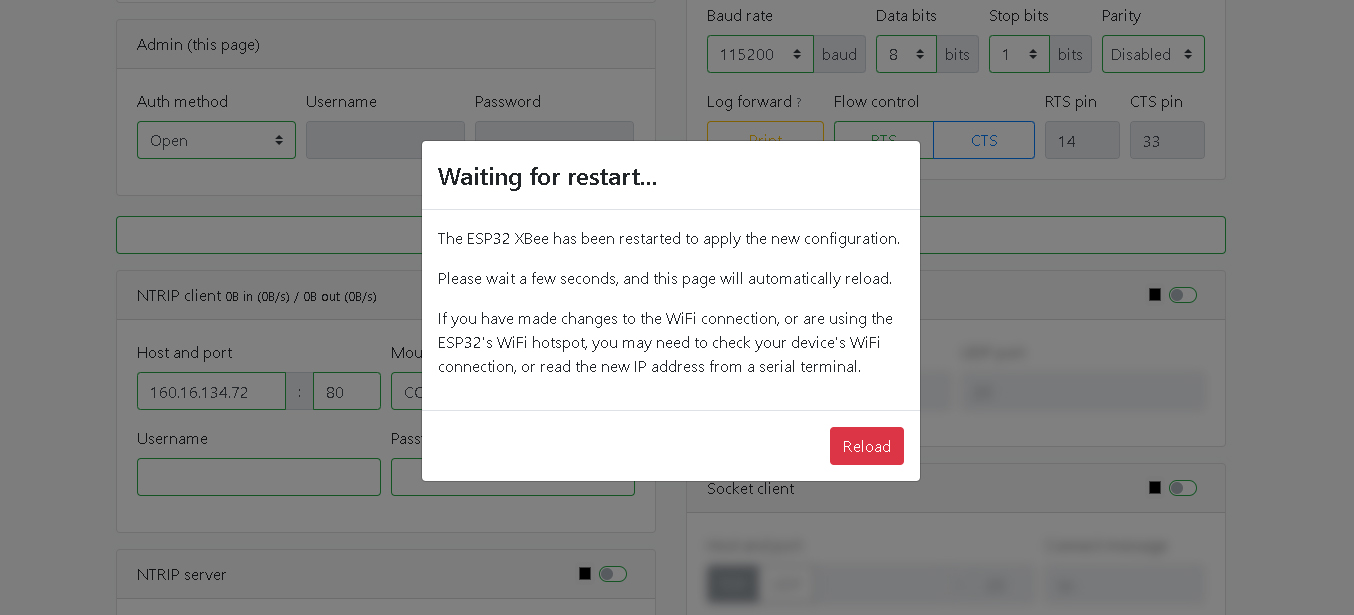
手順3:動作確認
リセットすると、最初にポケットWifiに接続を試みますので、ポケットWiFiが動作しているか確認します。
1個接続が増えれば、そればWiFi NTRIP MASTERです。接続後、NTRIPサーバーへ接続を開始しますが、場合によっては、数十秒かかります。モニターとして、USBシリアル接続COMポートをTerTermで監視します。
$PEPS,NTRIP,CLI CONNCTED,160.16.134.72:80 CQ-F9P と出たら、接続成功です。
化け文字(バイナリ)が不規則にでてきたら、RTCM3を受信している証拠です。
だいたい1秒間隔でぱらぱらと化け文字がでてきます。

※2022年12月追記 善意の基準局でrtk2go接続方法で重要な変更がありました。
IDとパスを入れないと接続できなくなりました。下記記事をご覧ください。
IDは自分のメルアド、パスは none 半角4文字です。
●測位実験
上記設定確認が終了したら、本番です。
手順4:WiFi NTRIP MASTERをSimpleRTK2BもしくはSimpleRTK2B lite上のXbeeコネクタに挿す
手順5:SimpleRTK2Bを通電します。
LEDが青と赤が変わる変わる点滅して、PocketWiFi接続とNTRIPサーバー接続が始まります。
1分くらいするとSimpleRTK2BのRTCM LEDが1-2秒毎に点滅を開始すれば、F9Pが
RTCMを受信できているので、NTRIP接続成功です。
手順6:Ucenterで測位精度確認
私の場合は、SimpleRTK2B heading kit でMovingBaseモードを使っているので
精度は、NAV-PVTとNAV-RELPOSNEDにでてきます。
■東京と松本で200km近く離れてますが、10cm以内でおさまってます。
■下図は、松本市にある基準局様を使った場合で、1cm以内の精度がでてます。
●以後
NTRIPサーバー接続が簡単で小型化できたのですが、私が使っているALESのNTRIP CASTER接続はGGAを
送信するハンドオーバーが必要なので、WiFi NTRIP MASETERのデフォルトの機能ではつかえません。
現在わたしが使ってるM5StickCのプログラムをWiFi NTRIP MASTERへ書き込んで、GGAを外部から入力してやればできると思います。更に、もう一個購入して、BASEとROVERを無線にすることで、NTRIP基準局無しで
使えるようになるので、それもトライしたいです。